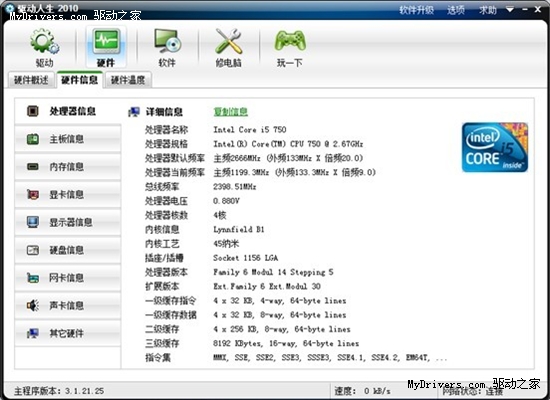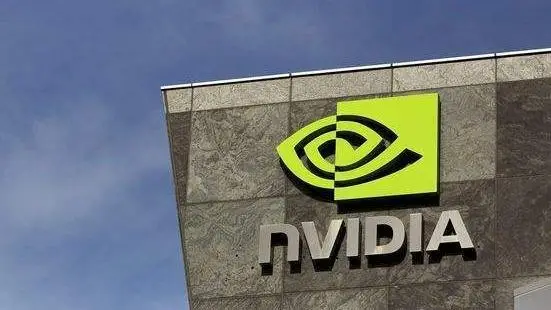本文实例讲述了jquery实现鼠标悬浮停止轮播特效代码。分享给大家供大家参考。具体如下:
运行效果截图如下:
具体代码如下:
一、主体程序
<!DOCTYPE html><html> <head> <meta charset="utf-8" /> <title>轮播图①(手动点击轮播)</title> <link type="text/css" rel="stylesheet" href="css/layout.css" /> </head> <body> <div class="slideShow"> <!--图片布局开始--> <ul> <li><a href="#"><img src="img/picture01.jpg" /></a></li> <li><a href="#"><img src="img/picture02.jpg" /></a></li> <li><a href="#"><img src="img/picture03.jpg" /></a></li> <li><a href="#"><img src="img/picture04.jpg" /></a></li> </ul> <!--图片布局结束--> <!--按钮布局开始--> <div class="showNav"> <span class="active">1</span> <span>2</span> <span>3</span> <span>4</span> </div> <!--按钮布局结束--> </div> <script src="js/jquery-1.11.3.js"></script> <script src="js/layout.js"></script> </body></html>
二、CSS样式
*{ margin: 0; padding: 0;}ul{ list-style: none;}.slideShow{ width: 346px; height: 210px; /*其实就是图片的高度*/ border: 1px #eeeeee solid; margin: 100px auto; position: relative; overflow: hidden; /*此处需要将溢出框架的图片部分隐藏*/}.slideShow ul{ width: 2000px; position: relative; /*此处需注意relative : 对象不可层叠,但将依据left,right,top,bottom等属性在正常文档流中偏移位置,如果没有这个属性,图片将不可左右移动*/}.slideShow ul li{ float: left; /*让四张图片左浮动,形成并排的横着布局,方便点击按钮时的左移动*/ width: 346px;}.slideShow .showNav{ /*用绝对定位给数字按钮进行布局*/ position: absolute; right: 10px; bottom: 5px; text-align:center; font-size: 12px; line-height: 20px;}.slideShow .showNav span{ cursor: pointer; display: block; float: left; width: 20px; height: 20px; background: #ff5a28; margin-left: 2px; color: #fff;}.slideShow .showNav .active{ background: #b63e1a;} 三、jQuery程序
先说一下鼠标悬浮图片轮播停止的原理:
- 1、当鼠标悬浮在框架上方时,清除定时器即用clearInterval(timer)关闭定时器,使自动轮播停止
- 2、当鼠标离开框架上方时,重新启动定时器
- 3、鼠标的悬浮和离开借助于hover函数
hover(over,out)一个模仿悬停事件(鼠标移动到一个对象上面及移出这个对象)的方法。这是一个自定义的方法,它为频繁使用的任务提供了一种“保持在其中”的状态。
参数:
over (Function) : 鼠标移到元素上要触发的函数。
out (Function): 鼠标移出元素要触发的函数。
下面来看jQuery程序:
$(document).ready(function(){ var slideShow=$(".slideShow"), //获取最外层框架的名称 ul=slideShow.find("ul"), showNumber=slideShow.find(".showNav span"),//获取按钮 oneWidth=slideShow.find("ul li").eq(0).width(); //获取每个图片的宽度 var timer=null; //定时器返回值,主要用于关闭定时器 var iNow=0; //iNow为正在展示的图片索引值,当用户打开网页时首先显示第一张图,即索引值为0 /*手动点击按钮进行图片轮播代码开始*/ showNumber.on("click",function(){ //为每个按钮绑定一个点击事件 $(this).addClass("active").siblings().removeClass("active"); //按钮点击时为这个按钮添加高亮状态,并且将其他按钮高亮状态去掉 var index=$(this).index(); //获取哪个按钮被点击,也就是找到被点击按钮的索引值 iNow=index; ul.animate({ "left":-oneWidth*iNow, //注意此处用到left属性,所以ul的样式里面需要设置position: relative; 让ul左移N个图片大小的宽度,N根据被点击的按钮索引值iNow确定 }) }); /*手动点击按钮进行图片轮播代码结束*/ /*定时自动轮播图片代码开始*/ timer=setInterval(function(){ //打开定时器 iNow++; //让图片的索引值次序加1,这样就可以实现顺序轮播图片 if(iNow>showNumber.length-1){ //当到达最后一张图的时候,让iNow赋值为第一张图的索引值,轮播效果跳转到第一张图重新开始 iNow=0; } showNumber.eq(iNow).trigger("click"); //模拟触发数字按钮的click },2000); //2000为轮播的时间 /*定时自动轮播图片代码结束*/ /*鼠标悬浮图片停止轮播代码开始*/ slideShow.hover( function(){ clearInterval(timer); },function(){ timer=setInterval(function(){ //打开定时器 iNow++; //让图片的索引值次序加1,这样就可以实现顺序轮播图片 if(iNow>showNumber.length-1){ //当到达最后一张图的时候,让iNow赋值为第一张图的索引值,轮播效果跳转到第一张图重新开始 iNow=0; } showNumber.eq(iNow).trigger("click"); //模拟触发数字按钮的click },2000); //2000为轮播的时间 } ); /*鼠标悬浮图片停止轮播代码结束*/}) 从上图可以看出开启定时器的代码是重复的,所以这里可以定义一个自动播放的函数autoPlay()来精简代码,经过精简后的代码如下:
/*定时自动轮播图片代码开始*/ function autoPlay(){ timer=setInterval(function(){ //打开定时器 iNow++; //让图片的索引值次序加1,这样就可以实现顺序轮播图片 if(iNow>showNumber.length-1){ //当到达最后一张图的时候,让iNow赋值为第一张图的索引值,轮播效果跳转到第一张图重新开始 iNow=0; } showNumber.eq(iNow).trigger("click"); //模拟触发数字按钮的click },2000); //2000为轮播的时间 } autoPlay(); /*定时自动轮播图片代码结束*/ 定义完成后不要忘记调用这个函数,即autoPlay();
那么最终版的jQuery程序如下:
$(document).ready(function(){ var slideShow=$(".slideShow"), //获取最外层框架的名称 ul=slideShow.find("ul"), showNumber=slideShow.find(".showNav span"),//获取按钮 oneWidth=slideShow.find("ul li").eq(0).width(); //获取每个图片的宽度 var timer=null; //定时器返回值,主要用于关闭定时器 var iNow=0; //iNow为正在展示的图片索引值,当用户打开网页时首先显示第一张图,即索引值为0 /*手动点击按钮进行图片轮播代码开始*/ showNumber.on("click",function(){ //为每个按钮绑定一个点击事件 $(this).addClass("active").siblings().removeClass("active"); //按钮点击时为这个按钮添加高亮状态,并且将其他按钮高亮状态去掉 var index=$(this).index(); //获取哪个按钮被点击,也就是找到被点击按钮的索引值 iNow=index; ul.animate({ "left":-oneWidth*iNow, //注意此处用到left属性,所以ul的样式里面需要设置position: relative; 让ul左移N个图片大小的宽度,N根据被点击的按钮索引值iNow确定 }) }); /*手动点击按钮进行图片轮播代码结束*/ /*定时自动轮播图片代码开始*/ function autoPlay(){ timer=setInterval(function(){ //打开定时器 iNow++; //让图片的索引值次序加1,这样就可以实现顺序轮播图片 if(iNow>showNumber.length-1){ //当到达最后一张图的时候,让iNow赋值为第一张图的索引值,轮播效果跳转到第一张图重新开始 iNow=0; } showNumber.eq(iNow).trigger("click"); //模拟触发数字按钮的click },2000); //2000为轮播的时间 } autoPlay(); /*定时自动轮播图片代码结束*/ /*鼠标悬浮图片停止轮播代码开始*/ slideShow.hover( function(){ clearInterval(timer); },autoPlay ); /*鼠标悬浮图片停止轮播代码结束*/}) 以上就是本文的全部内容,大家可以结合下面这两篇文章进行学习: